अगर Omegle हर बार कैप्चा मांगता रहता है तो नीचे दिए गए गाइड का पालन करें
- बहुत सारे उपयोगकर्ताओं ने बताया कि Omegle उनसे हर बार कैप्चा मांगता रहता है।
- यह कितना भी कष्टप्रद क्यों न हो, ऐसे तरीके हैं जिनसे आप वास्तव में इसे स्थायी रूप से रोक सकते हैं।
- इस समस्या से प्रभावित कुछ उपयोगकर्ता दावा करते हैं कि वीपीएन का उपयोग करने से स्थिति में मदद मिल सकती है।
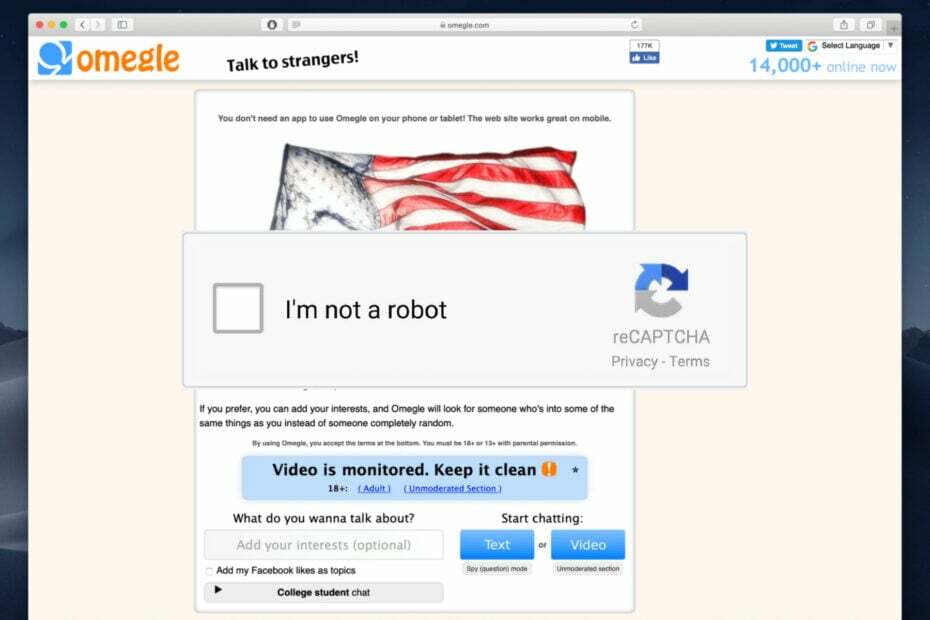
- आसान प्रवास: बुकमार्क, पासवर्ड आदि जैसे मौजूदा डेटा को स्थानांतरित करने के लिए ओपेरा सहायक का उपयोग करें।
- संसाधन उपयोग को अनुकूलित करें: अन्य ब्राउज़रों की तुलना में आपकी रैम मेमोरी का अधिक कुशलता से उपयोग किया जाता है
- बढ़ी हुई गोपनीयता: मुफ्त और असीमित वीपीएन एकीकृत
- कोई विज्ञापन नहीं: बिल्ट-इन एड ब्लॉकर पृष्ठों को लोड करने की गति बढ़ाता है और डेटा-माइनिंग से बचाता है
- गेमिंग फ्रेंडली: ओपेरा जीएक्स गेमिंग के लिए पहला और सबसे अच्छा ब्राउजर है
- ओपेरा डाउनलोड करें
हां, हर बार जब आप किसी वेबसाइट पर जाते हैं तो कैप्चा दर्ज करने से वास्तव में बहुत जल्दी निराशा हो सकती है।
लेकिन, जैसा कि आप निश्चित रूप से जानते हैं, यह केवल Omegle पर ही नहीं होता है, और यह मूल रूप से हर वेबसाइट पर हो सकता है।
इससे पहले कि हम इस मुद्दे को हल करें, चूँकि हम Omegle के बारे में बात कर रहे हैं, हम आपको यह भी दिखा सकते हैं अपने वीपीएन को ठीक करें जो ओमेगल पर काम नहीं कर रहा है.
इसके अलावा, हम भी अगर मदद कर सकते हैं Omegle में सर्वर से कनेक्ट करने में त्रुटि है, या यदि आप खोज रहे हैं Omegle के लिए सर्वश्रेष्ठ ब्राउज़र.
अब, जब आप Omegle पर जा रहे हैं, तो हम यहाँ क्यों हैं, इस पर वापस चक्कर लगाते हुए, वेबसाइट को हमेशा आपको कैप्चा से निपटने की आवश्यकता होती है, इसलिए हम आपको यह दिखाने जा रहे हैं कि इस मामले में क्या करना है।
Omegle हमेशा कैप्चा के लिए क्यों पूछ रहा है?
ठीक है, आपको पता होना चाहिए कि Omegle, अन्य वेबसाइटों की तरह, मुख्य रूप से कैप्चा का उपयोग अपनी साइट पर बॉट की पहुंच को सीमित करने के लिए करता है।
वेबसाइट निर्माता दृढ़ता से मानते हैं कि बॉट इंटरैक्शन उपयोगकर्ता अनुभव के सर्वोत्तम हित में नहीं हैं, और उन्हें रोकने का प्रयास करें।
जैसा कि आप जानते हैं, बॉट ऐसे सॉफ़्टवेयर हैं जो स्वचालित कार्यों को चलाते हैं जैसे यादृच्छिक पाठ को स्पैम करना, और एक ही संदेश को बार-बार भेजना, अक्सर स्कैमर द्वारा आपको फ़िशिंग वेबसाइटों के लिंक भेजने के लिए उपयोग किया जाता है।
इसलिए, हर बार जब आप Omegle पर एक कैप्चा देखते हैं, तो इसका मतलब है कि कंप्यूटर प्रोग्राम इस बात को लेकर भ्रमित है कि आप वास्तविक व्यक्ति हैं या बॉट।
इस प्रकार, यदि Omegle हर बार कैप्चा के लिए पूछता रहता है, तो हम त्वरित सुधार के लिए नीचे दी गई मार्गदर्शिका का अनुसरण करने की अनुशंसा करते हैं।
मैं Omegle को हमेशा कैप्चा मांगने से कैसे रोकूँ?
1. अपने राउटर को पुनरारंभ करें
सबसे प्रभावी में से एक, और साथ ही सबसे सरल समाधान जो हम आपको इस कष्टप्रद समस्या के लिए पेश कर सकते हैं, वह है वास्तव में इंटरनेट राउटर को रीसेट करना।
विशेषज्ञ युक्ति:
प्रायोजित
कुछ पीसी मुद्दों से निपटना कठिन होता है, खासकर जब यह दूषित रिपॉजिटरी या लापता विंडोज फाइलों की बात आती है। अगर आपको किसी त्रुटि को ठीक करने में परेशानी हो रही है, तो आपका सिस्टम आंशिक रूप से खराब हो सकता है।
हम रेस्टोरो को स्थापित करने की सलाह देते हैं, एक उपकरण जो आपकी मशीन को स्कैन करेगा और यह पहचान करेगा कि गलती क्या है।
यहाँ क्लिक करें डाउनलोड करने और मरम्मत शुरू करने के लिए।
आप सोच सकते हैं कि इस तरह के एक सरल उपाय का वांछित प्रभाव नहीं हो सकता है, लेकिन वास्तव में, उपयोगकर्ताओं ने इसे चाल करने की सूचना दी है।
इसलिए, इससे पहले कि हम इसमें आगे बढ़ें, सुनिश्चित करें कि जब Omegle कैप्चा मांगता रहता है तो यह पहली चीज है जिसे आप आजमाते हैं।
2. ब्राउज़र की कुकीज़ और कैश साफ़ करें
- खुला क्रोम।
- पर क्लिक करें अनुकूलित और गूगल क्रोम पर नियंत्रण बटन, फिर चुनें इतिहास.

- क्लिक करें समस्त ब्राउज़िंग डेटा साफ़ करें बटन।

- चुनना कुकीज़ और अन्य साइट डेटा और कैश्ड चित्र और फ़ाइलें, फिर चुनें हमेशा, और दबाएं स्पष्ट डेटा।

3. अपने पीसी को स्कैन करें
- निम्न को खोजें वायरस और खतरे से सुरक्षा और ऐप को ओपन करें।

- चुनना स्कैन विकल्प.

- चुनना पूर्ण स्कैन, फिर क्लिक करें अब स्कैन करें बटन।

4. एक वीपीएन का प्रयोग करें
- डाउनलोड करना और स्थापित करें निजी इंटरनेट एक्सेस.
- खोलें वीपीएन अनुप्रयोग।
- वांछित का चयन करें क्षेत्र.

- शुरू करें वीपीएन सेवा।

- पहुँच Omegle.
पीआईए एक विश्वसनीय वीपीएन प्रदाता है जो ऑनलाइन खतरों से सुरक्षा की कई परतें प्रदान करता है। इसमें बिल्ट-इन एंटी-मैलवेयर है, नो-लॉग पॉलिसी के साथ नो लॉग रखता है, और यह बाजार पर सबसे तेज़ वीपीएन में से एक है।

निजी इंटरनेट एक्सेस
वेब सर्फिंग में सहायता के लिए आपका अपना वेब साथी और आपको किसी भी खतरे से बचाता है।
जब सब कुछ विफल हो जाता है, तो अंत में आपके लिए समय आ गया है Omegle के कर्मचारियों से संपर्क करें और उन्हें बताएं कि आपको यह समस्या है।
जो उपयोगकर्ता इस मुद्दे को किसी अन्य तरीके से हल करने में कामयाब नहीं हुए हैं, उन्होंने कर्मचारियों के ध्यान में समस्या लाने के बाद सफलता की सूचना दी है।
इसलिए, अंतिम चरण के रूप में, हम अनुशंसा करते हैं कि आप इस Omegle कैप्चा समस्या के विरुद्ध कार्रवाई करें।
- विंडोज 11 पर फ़ाइल प्रकार बदलने के 3 सबसे आसान तरीके
- विंडोज 11 में फिंगरटिप राइटिंग को कैसे इनेबल और डिसेबल करें
क्या Omegle पर कैप्चा आवश्यक है?
हाँ, यह वास्तव में है। यह एक नियम है कि साइट डेवलपर काल्पनिक खातों की संख्या को आज़माने और सीमित करने के लिए लागू करने पर सहमत हुए हैं।
कहा जा रहा है कि, ऐसी सेवाएँ हैं जो उपयोगकर्ताओं को कैप्चा को बायपास करने देती हैं। यह सेवा आपके ब्राउज़र के कोड में एक बॉट को एकीकृत करती है ताकि आप हर बार स्वचालित रूप से कैप्चा को बायपास कर सकें।
और, चूंकि कैप्चा को मनुष्यों से बॉट्स को फ़िल्टर करने के लिए बनाया गया था, उपरोक्त प्रक्रिया वास्तव में समान है धोखाधड़ी क्योंकि आप इस सुरक्षा को बाईपास करने में आपकी सहायता के लिए सॉफ़्टवेयर को अपने ब्राउज़र कोड में एकीकृत कर रहे हैं विशेषता।
ये लो! उन स्थितियों के लिए इसमें बहुत कुछ नहीं है जब Omegle ReCaptcha के लिए पूछता रहता है, और अब आप जानते हैं कि आपको क्या करना है।
क्या यह लेख आपके लिए सहायक था? यदि आप हमें नीचे स्थित टिप्पणी अनुभाग में बताएंगे तो हम इसकी सराहना करेंगे।
अभी भी समस्या है? उन्हें इस टूल से ठीक करें:
प्रायोजित
यदि ऊपर दी गई सलाहों से आपकी समस्या का समाधान नहीं हुआ है, तो आपके पीसी में विंडोज़ की गंभीर समस्याएँ आ सकती हैं। हम अनुशंसा करते हैं इस पीसी मरम्मत उपकरण को डाउनलोड करना (TrustPilot.com पर बढ़िया रेटेड) उन्हें आसानी से संबोधित करने के लिए। स्थापना के बाद, बस क्लिक करें स्कैन शुरू करें बटन और फिर दबाएं सभी की मरम्मत।
![Omegle कैमरा विंडोज 10 पर काम नहीं कर रहा है [ईज़ी फिक्स]](/f/80c2ef823eb73b27ae9f5efa5d6ddc60.jpg?width=300&height=460)

![FIX: ExpressVPN Omegle के साथ काम नहीं कर रहा है [5+ परीक्षण किए गए तरीके]](/f/82c3b94ec3ceb205296a9cb5603ede56.jpg?width=300&height=460)